Annak ellenőrzéséhez, hogy mely alkalmazások használják webkameráját:
Indítsa el a Beállítások alkalmazást a Start menüből.
Kattintson az Adatvédelem > Kamera elemre.
A kameráját használó alkalmazások neve alatt a „Jelenleg használ” szöveg jelenik meg.
A Windows 10 2019. májusi funkciófrissítése jelentős fejlesztést hozott a webkamera beállítási oldalán. A Windows most több adatvédelmet biztosít azáltal, hogy láthatja, mely alkalmazások használják a kamerát. Ha a webkamera jelzőfénye váratlanul kigyullad, gyorsan azonosítani kell a tettest.
Az alkalmazások listája a Windows meglévő fényképezőgép-adatvédelmi beállítási oldalán található. Megtalálásához nyissa meg a Beállítások alkalmazást a Start menüből (vagy használja a Win+I billentyűparancsot). A Beállítások kezdőlapján kattintson az "Adatvédelem" csempére, majd a bal oldali navigációs menüben a "Kamera" oldalra.
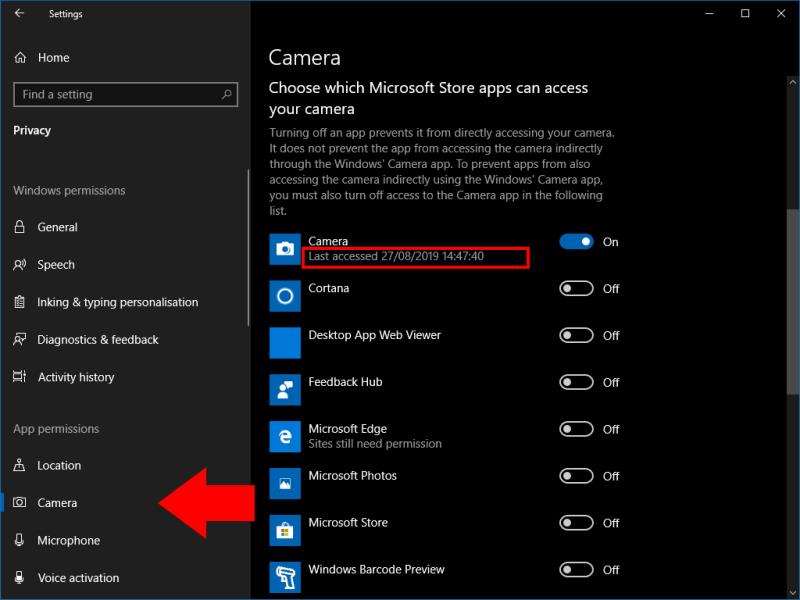
Az oldal két részre oszlik: Microsoft Store-alkalmazások és asztali alkalmazások. A Microsoft Store-alkalmazások több vezérlést biztosítanak, mivel ezek csak jól meghatározott, Windows-engedélyekkel védett felületeken keresztül érhetik el a kamerát. Az oldalon található váltógombok segítségével megakadályozhatja, hogy az egyes Store-alkalmazások hozzáférjenek a kamerához.
Az egyes alkalmazások neve alatt látható az az idő, amikor utoljára használta a kamerát. Ha egy alkalmazás szerepel a listában, de nem jelenik meg az idő, akkor hozzáférhet a kamerához, de még nem tette meg. Azok az alkalmazások, amelyek jelenleg használják a kamerát, élénksárga szöveggel jelenítik meg a „Jelenleg használ” szöveget.
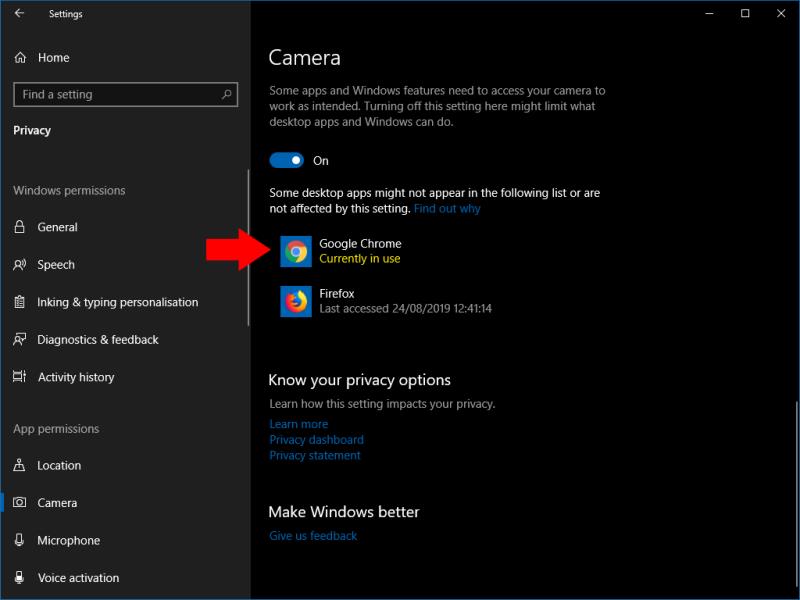
Az asztali alkalmazások szakasz hasonló módon működik, azzal a különbséggel, hogy nem akadályozhatja meg, hogy az asztali alkalmazások (hagyományos Windows programok) használják a fényképezőgépet. A lista megjeleníti az összes olyan programot, amelyről ismert, hogy a múltban használták a fényképezőgépet. A „Jelenleg használ” felirat is megjelenik, hogy kiemelje azokat az alkalmazásokat, amelyek aktívan streamelnek videót.
Sajnos nem feltétlenül hagyatkozhat a képernyő tartalmára. Az asztali alkalmazások természetüknél fogva közvetlenül hozzáférhetnek a kamera hardveréhez, megkerülve a Windows szokásos API-jait. Ez azt jelenti, hogy egy rosszindulatú alkalmazás streamelheti a kamera hírfolyamát a Windows értesítése nélkül, így az nem jelenik meg a listában. Általában a legtöbb tekintélyes program itt fog megjelenni, de a Microsoft saját dokumentációja arra figyelmeztet, hogy néhányan nem.

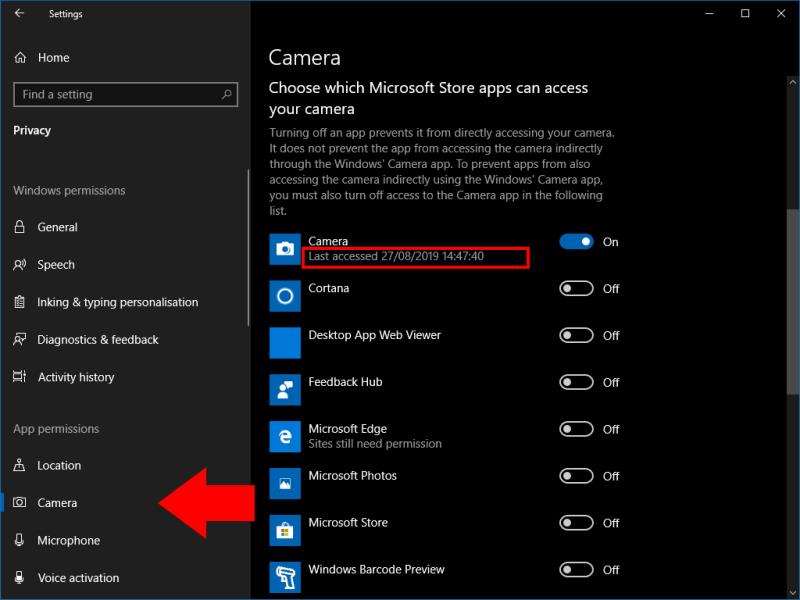
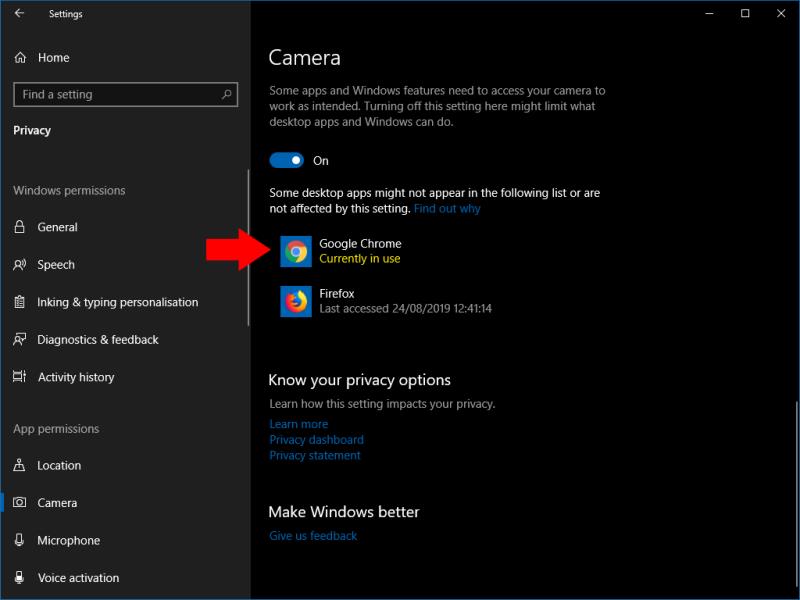























![Feltételes formázás egy másik cella alapján [Google Táblázatok] Feltételes formázás egy másik cella alapján [Google Táblázatok]](https://blog.webtech360.com/resources3/images10/image-235-1009001311315.jpg)
